注册表是系统非常重要的数据文件,没有它会导致很多功能和程序无法使用。最近有用户问win10系统误删注册表怎么办?针对这个问题,今天小编就和大家详细分享一下解决方案。有这个问题的用户欢迎来这个网站获取解决方案。![]() win10游戏专用系统21h2纯版镜像(流畅稳定)
win10游戏专用系统21h2纯版镜像(流畅稳定)
2.单击驱动器C,然后单击& ldquoWindows目录& rdquo输入c盘& ldquoWindows目录& rdquo。& ldquoWindows目录& rdquo存储系统相关文档。

3.查找& ldquoSystem32 & rdquo文件夹,双击进入& ldquo。System32 & rdquo目录。

4.At & ldquoSystem32 & rdquo目录,查找& ldquo配置& rdquo目录,双击& ldquo。配置& rdquo,输入& ldquoRegBack & rdquo目录。RegBack目录的内容是注册表的备份文件。

5.双击RegBack目录进入,选择文件夹中的所有文件,右键菜单,在弹出的列表中选择复制。

6.按键盘退格键返回上一级& ldquo配置& rdquo目录,在空白处单击鼠标右键,在弹出菜单中单击“粘贴”覆盖注册表文件。计算机重新启动后,配置生效,注册表成功还原。

 小白号
小白号











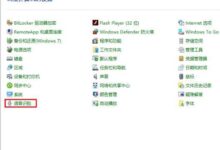



评论前必须登录!
注册